В мире технологий все меняется с невероятной скоростью, и программное обеспечение не исключение. Разработчики регулярно выпускают обновления своих приложений, чтобы исправить ошибки, улучшить производительность и добавить новые функции.
Однако не всегда удобно обновлять приложения с помощью мобильных данных, особенно если у вас ограниченный пакет трафика. Именно поэтому многие пользователи предпочитают использовать Wi-Fi для загрузки и установки обновлений.
В этой статье мы расскажем о проверенных способах обновления приложений через Wi-Fi и предоставим подробные инструкции по каждому из них. Мы покажем, как настроить автоматическое обновление, как обновить все приложения одновременно и как проверить наличие доступных обновлений в магазине приложений.
Автоматическое обновление приложений
Один из самых удобных способов обновления приложений через Wi-Fi - настройка автоматического обновления. Вы можете настроить свое устройство таким образом, чтобы оно автоматически загружало и устанавливало все доступные обновления приложений, когда вы находитесь в домашней Wi-Fi сети.
Чтобы настроить автоматическое обновление на устройствах Android, откройте Google Play Маркет и перейдите в "Настройки". Затем выберите "Автоматическое обновление приложений" и установите галочку напротив "Автоматически обновлять приложения только через Wi-Fi".
На устройствах iOS откройте "Настройки", затем выберите "iTunes Store и App Store". Установите переключатель "Загружать обновления" в положение "Только по Wi-Fi".
Обновление приложений через wifi
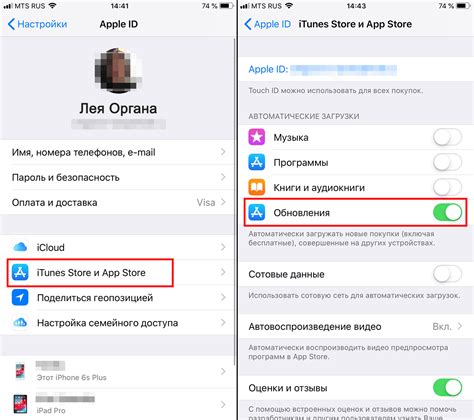
- Автоматическое обновление приложений - большинство современных устройств поддерживают функцию автоматического обновления приложений через wifi. Чтобы включить данную функцию, необходимо открыть настройки вашего устройства, найти раздел "Обновление приложений" или "Play Маркет" и выбрать опцию "Автоматически обновлять приложения". Теперь ваше устройство будет автоматически загружать и устанавливать обновления приложений, когда оно подключено к wifi.
- Ручное обновление через Play Маркет - если ваше устройство не поддерживает автоматическое обновление приложений или вы хотите контролировать процесс обновления, вы можете вручную обновлять приложения через Play Маркет. Для этого необходимо открыть Play Маркет, найти раздел "Мои приложения и игры" или "Обновления" и найти приложения, требующие обновления. Нажмите на кнопку "Обновить" рядом с каждым приложением, чтобы загрузить и установить последнюю версию через wifi.
- Обновление через wifi без Play Маркет - если у вас такое устройство, которое не использует Play Маркет для загрузки и обновления приложений, вы можете использовать альтернативный способ обновления. Для этого необходимо открыть веб-браузер на вашем устройстве, перейти на официальный сайт разработчика приложения и найти раздел загрузок. Здесь вы можете скачать обновленную версию приложения напрямую на ваше устройство через wifi. Затем следуйте инструкциям на сайте для установки обновления.
Независимо от способа, выбранного вами для обновления приложений через wifi, имейте в виду, что соединение должно быть стабильным и надежным. Неполадки в сети могут привести к неудачному обновлению или даже повреждению приложений. Также рекомендуется периодически проверять обновления приложений для получения новых функций и исправлений безопасности.
Эффективные способы обновления приложений через wifi
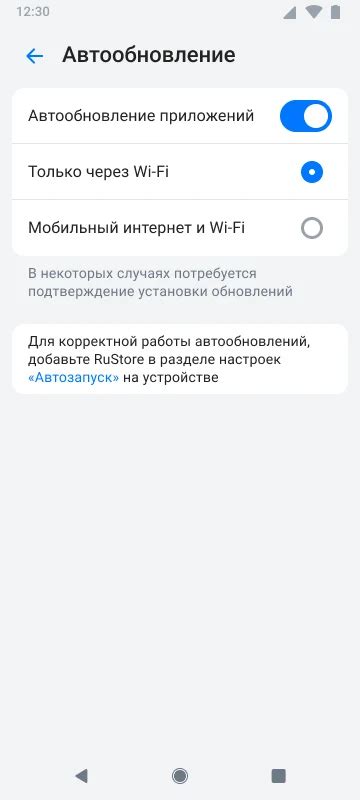
1. Автоматические обновления
Одним из наиболее эффективных способов обновления приложений через wifi является использование автоматических обновлений. Эта функция позволяет приложению автоматически загружать и устанавливать последние обновления без необходимости вмешательства пользователя.
Для включения автоматических обновлений необходимо открыть настройки своего устройства и найти раздел, связанный с обновлением приложений. Затем выберите опцию "Автоматически обновлять приложения" и задайте предпочтительные настройки обновлений.
2. Ручные обновления
Если вы предпочитаете контролировать процесс обновления приложений через wifi, вы можете использовать ручные обновления. Этот способ позволяет вам выбирать, какие приложения обновлять и когда.
Для выполнения ручного обновления откройте магазин приложений на вашем устройстве и найдите раздел "Мои приложения" или "Обновления". В этом разделе вы увидите список всех установленных приложений, требующих обновления. Выберите приложение, которое вы хотите обновить, и нажмите кнопку "Обновить".
3. Использование специализированного софта
Еще одним эффективным способом обновления приложений через wifi является использование специализированного программного обеспечения. Эти программы позволяют автоматически обнаруживать доступные обновления и загружать их на ваше устройство.
Для использования такого программного обеспечения, вам необходимо скачать его на свое устройство, установить и настроить. Затем запустите программу и она автоматически начнет искать доступные обновления и загружать их на ваше устройство через wifi.
Обновление приложений через wifi является удобным и эффективным способом удерживать ваши приложения в актуальном состоянии. Выберите наиболее удобный для вас способ и настройте обновление приложений на вашем устройстве для комфортного использования ваших любимых программ.
Подробная инструкция по обновлению приложений через wifi

Для устройств на базе операционной системы Android
- Откройте Google Play Store на вашем устройстве.
- Нажмите на значок меню в верхнем левом углу экрана.
- Выберите "Мои приложения и игры".
- Нажмите на вкладку "Обновления".
- Нажмите на "Обновить все", чтобы обновить все приложения, или выберите приложения, которые вы хотите обновить, и нажмите на кнопку "Обновить".
- Подождите, пока процесс обновления приложений завершится.
Теперь ваши приложения обновлены и готовы к использованию с новыми функциями и исправлениями ошибок.
Для устройств на базе операционной системы iOS
- Откройте App Store на вашем устройстве.
- Нажмите на вкладку "Обновления" в нижней части экрана.
- Нажмите на "Обновить все", чтобы обновить все приложения, или выберите приложения, которые вы хотите обновить, и нажмите на кнопку "Обновить".
- Введите пароль вашей учетной записи Apple ID, если вам будет предложено сделать это.
- Подождите, пока процесс обновления приложений завершится.
Теперь ваши приложения обновлены и готовы к использованию с новыми функциями и исправлениями ошибок.
Следуйте этой подробной инструкции, чтобы обновить приложения через Wi-Fi на вашем устройстве Android или iOS, и наслаждайтесь свежими версиями ваших любимых приложений!



